
無論是工作還是娛樂,配置滑鼠側鍵都能顯著提高您的工作效率。雖然 Windows 設定提供了一些調整滑鼠使用方式的功能,但 有一些工具可以幫助您充分利用滑鼠。接下來,讓我們看看如何輕鬆免費地設定 Windows 11 中的側邊滑鼠按鈕。
在 Windows 11 中配置滑鼠側鍵的目的是什麼?

了解如何在 Windows 11 中配置滑鼠側鍵看似無關緊要,但如果您知道如何使用它們,它們實際上是一個非常強大的工具。例如,您可以根據自己的需求自訂工作和娛樂方式。 減少重複工作並節省寶貴時間.
一些 學習如何在 Windows 11 中配置滑鼠側鍵的優勢 分別是:
- 減少重複勞動:透過將動作或按鍵指派給滑鼠的某個側鍵,您可以避免不必要的重複移動。
- 快點:您可以在遊戲中快速做出反應,節省寶貴時間。如果您從事寫作、設計或文件管理工作,它也會非常有用。
- 全面定制: : 根據您的喜好配置按鈕將使滑鼠適應您,而不是相反。
除了了解配置滑鼠側鍵的優點之外,你還應該知道 您可以為每個功能指派實用功能以下是其中一些:
- 快速導航:例如,您可以將「後退」操作指派給瀏覽器或檔案總管中的某個側邊按鈕。
- 自訂快捷鍵:可以使用 Ctrl + C 或 Ctrl + V 或 Alt + Tab 等組合鍵來切換窗口,只需一個按鈕即可。
- 遊戲:諸如重新裝填、投擲物體、切換武器等動作。您可以根據遊戲建立按鈕動作的設定檔。
您可以從 Windows 設定中進行的設置
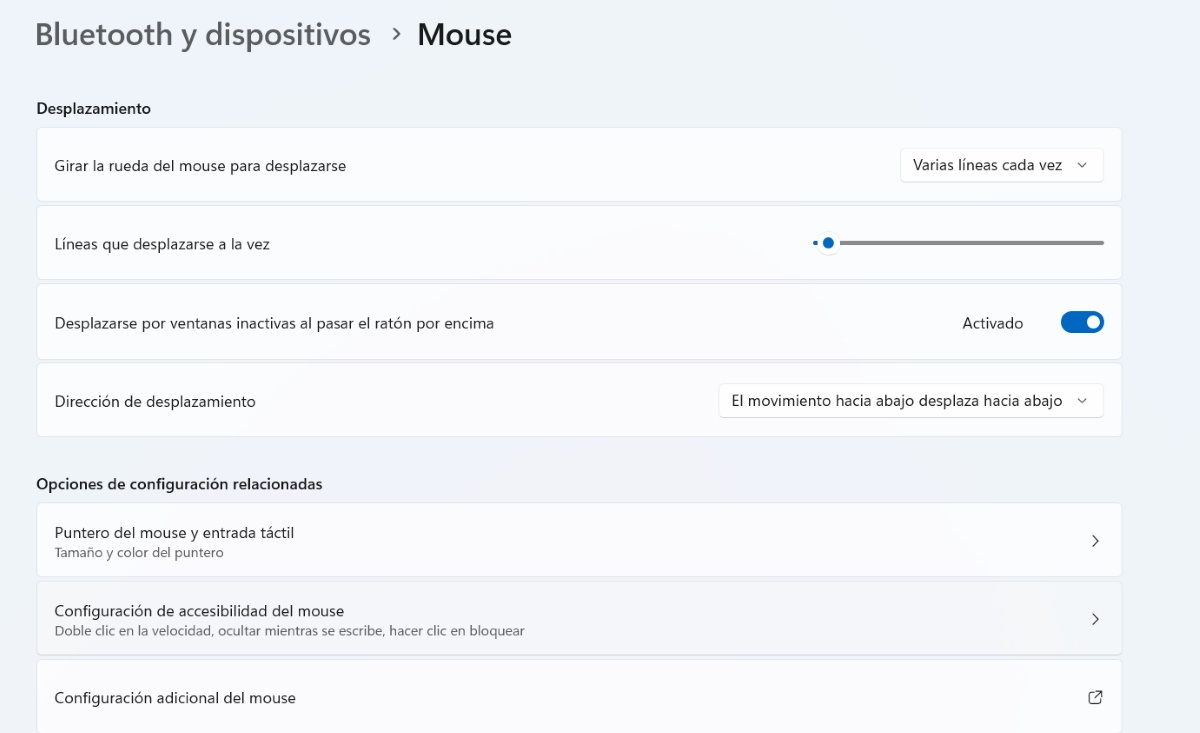
請記住 自 Windows 11 起,您只能對滑鼠的運作方式進行基本調整。例如,您可以交換主按鈕(如果您是左撇子,這是理想的選擇),調整指針速度, 自訂滑鼠遊標、調整滑鼠滾輪執行的操作等。若要進行這些調整,請按照以下步驟操作:
- 點選 Windows 鍵 + I 打開 配置。
- 現在選擇 藍牙和設備.
- 選擇選項 老鼠。
- 依照您的喜好調整偏移量。
- 點擊 其他滑鼠設定,開啟滑鼠屬性。
- 從那裡,根據需要更改按鈕、指針、滾輪和硬體設置,就完成了。
現在,如果你有一個帶有側鍵的高級滑鼠, 您可能無法從 Windows 11 進行設定。在這種情況下,解決方案是安裝製造商提供的軟體或程式來配置附加按鈕。
以下是在 Windows 11 中配置滑鼠側鍵的方法
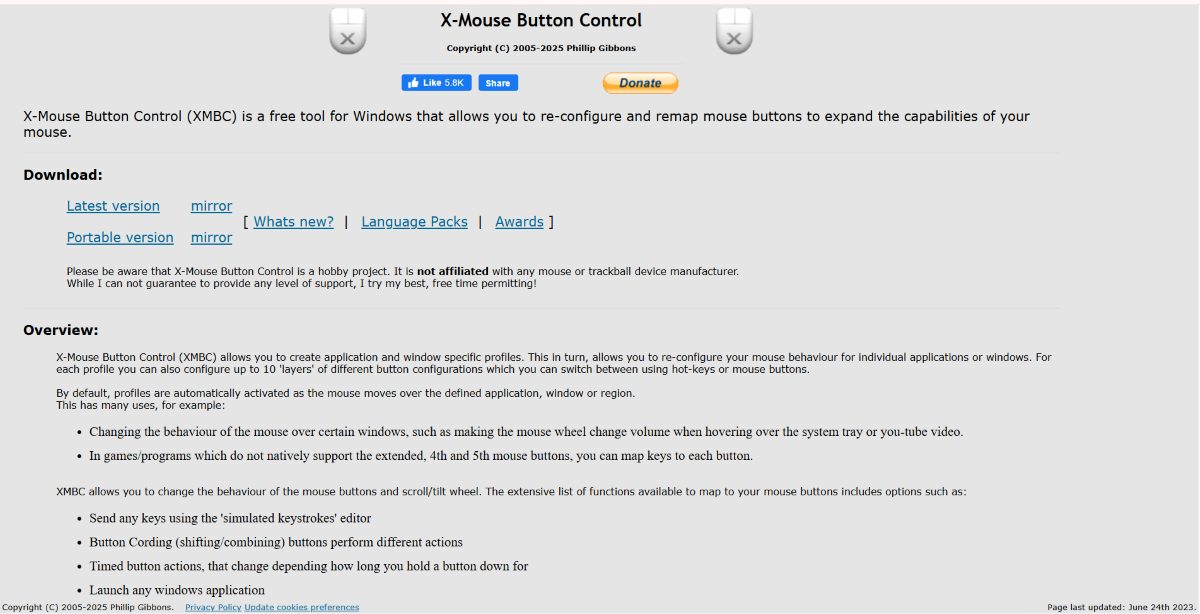
但 如果您的滑鼠是通用的並且不包含可以在您的電腦上安裝的軟體或程序,該怎麼辦? 別擔心,這個問題也有解決方法。一些免費工具,例如 X鼠標按鈕控制 允許您指派特定功能、巨集、鍵盤快速鍵或重複操作,例如複製、貼上、變更視窗等。下面,我們為您提供 使用 X-Mouse Button Control 在 Windows 11 中配置滑鼠側鍵的步驟.
下載程序
您首先需要點擊上面的連結進入該項目的網站。進入後,點選第一個選項“最新版本「或最新版本。等待片刻即可免費下載,然後安裝程式。
尋找已安裝在您電腦上的程式
以下是 進入 Windows“開始”並找到剛安裝的程序打開後,你會發現不同的標籤頁。我們現在感興趣的是名為 圖層1您將在那裡看到滑鼠上所有按鈕的名稱:右鍵、左鍵、中鍵以及編號為 4 和 5 的按鈕。最後這些按鈕是滑鼠上的側鍵。
在 Windows 11 中配置滑鼠側鍵
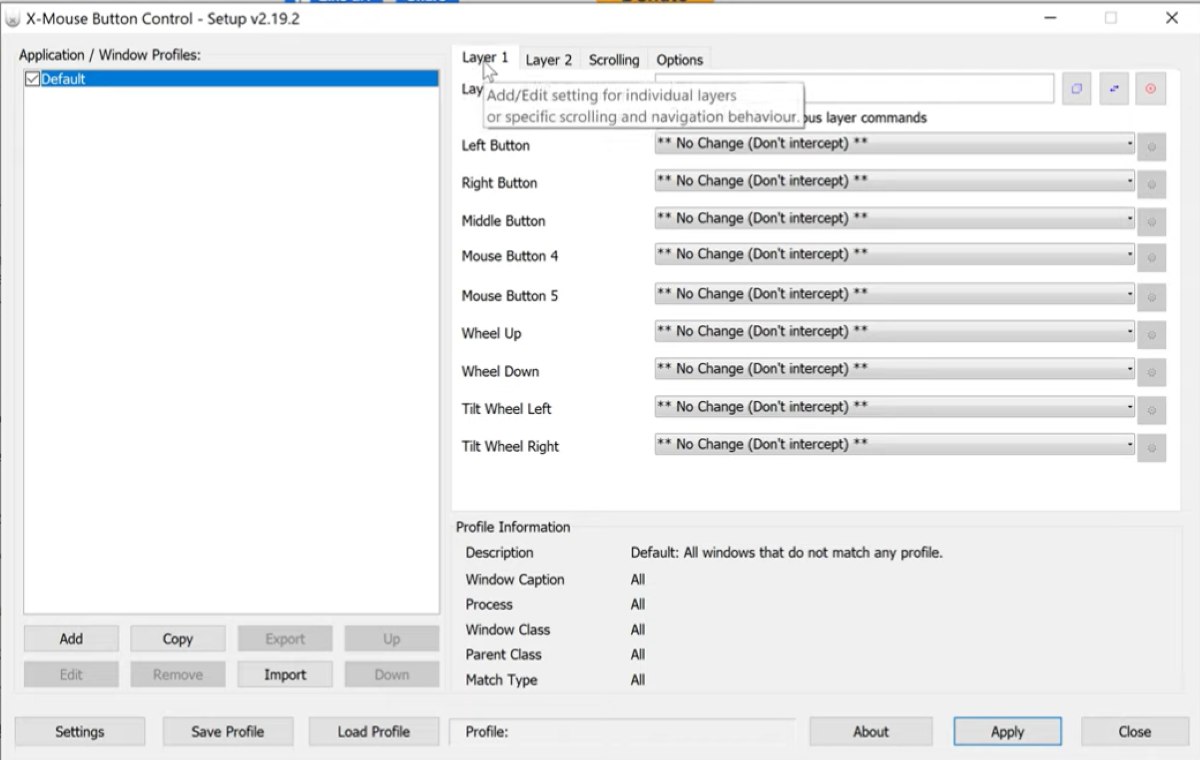
以來 側邊按鈕標有數字 4 和 5,你需要點擊那裡來調整設定。你可以指定操作,例如提高或降低螢幕亮度、螢幕截圖、複製貼上等等。你可以為它們指定許多操作。你也可以為它指定一個按鍵,這對遊戲玩家來說非常理想。
對於後者,你必須 點選模擬鍵選項。在那裡你必須選擇 當 您希望執行操作或按下按鍵(按下按鈕時、釋放按鈕時、按下按鈕時等)。對於 SHIFT、DEL、TAB 等特殊鍵,您必須將它們括在括號中:(SHIFT)。
現在,如果你想要為其中一個按鈕分配一個通用字母, 你只需要寫這封信,無需任何其他操作。但是,如果您想要組合兩個字母,則需要輸入字母 + (SHIFT) 字母 + (SHIFT)。完成後,點選「確定」。按下按鈕後,您選擇的字母或操作就會顯示出來。以下是如何在 Windows 11 中配置滑鼠側鍵的方法。
為不同的操作或按鍵建立設定檔

若要儲存剛剛為滑鼠側鍵建立的設置,您可以在電腦上建立設定檔。創建配置檔案有什麼意義呢? 您可以根據想要使用滑鼠執行的操作來使用每個設定檔。 或您目前正在玩的任何遊戲。
完成配置滑鼠側鍵的任務後,請依照下列步驟操作: 為該特定配置建立設定檔的步驟:
- 點擊鑰匙 負載曲線.
- 為其分配一個 名稱 到個人資料。
- 點擊 保存。
- 然後,要使用該配置文件,請按一下“載入設定檔”,選擇您產生的設定文件,就這樣。
- 這樣,您可以建立多個設定檔(取決於滑鼠所需的配置)並根據需要使用它們。
從我很小的時候起,我就對一切與科學技術進步相關的事物都非常好奇,尤其是那些讓我們的生活變得更輕鬆、更有趣的東西。我喜歡了解最新的新聞和趨勢,並分享我對我使用的設備和小工具的經驗、意見和建議。這使我在五年多前成為網路作家,主要專注於 Android 裝置和 Windows 作業系統。我學會了用簡單的語言解釋複雜的事情,以便我的讀者可以輕鬆理解。